Table of contents
如果你格式化了你的存储设备(硬盘、存储卡、闪存盘等),那么存储在上面的所有数据都会丢失,但事实上你的数据仍然留在存储设备内,但它们是不可见的,无法访问。 如果你删除了电脑上的任何文件夹或文件,也会发生同样的事情。 对于这种情况,一个好的数据恢复程序可以找回丢失的文件,但前提是这意味着,如果你想从你的存储设备上恢复你丢失的数据,请立即停止使用它,然后使用一个可靠的数据恢复程序来恢复你的文件。
过去,为了恢复被格式化或无法访问的磁盘中丢失的文件,我曾使用过两种不同的恢复程序,效果很好。
- 我所使用的第一个数据恢复软件是免费的,名为 测试磁盘 . 测试磁盘 TestDisk是一个优秀的恢复程序,可以从损坏的磁盘中恢复已删除、格式化或无法访问的文件,但该程序的环境适用于更有经验的用户。 关于如何使用TestDisk从损坏的磁盘中恢复文件的详细说明可以在这篇文章中找到:如何从损坏的-不可访问的-磁盘中恢复文件。
- 我使用过的第二个恢复软件,也适用于经验不足的(普通)用户,叫做" 数据恢复精灵专业版 ",来自EaseUS软件公司,一个领先的数据备份和恢复软件供应商。 EaseUS数据恢复 不幸的是,该程序的免费版本只允许你恢复1GB的数据,但你可以在购买之前试用该程序,以了解它是否能够找到并恢复你丢失的文件。
如何使用 "EaseUS Data Recovery "来恢复您丢失(删除)的数据文件。
在本教程中,你可以找到关于如何使用的详细说明。 易信的数据恢复 恢复已删除的文件或遗漏的文件,即使在存储设备格式化后,或存储在无法访问的存储设备(硬盘,USB硬盘,笔式驱动器,记忆卡,SD卡等)的文件。
在你继续下面的步骤之前,首先 确保你的存储设备可以从你的电脑上识别出来 要确认这一点,请登录你的操作系统并查看" 磁盘管理 "要想知道你的磁盘是否被列在那里。
– 同时按 Windows键 + R 来打开运行命令框。
– 内幕 搜索 (运行)命令箱,输入。 diskmgmt.msc 并按 进入。

– 在 磁盘管理 窗口看看包含你错过的文件的存储设备是否被列出(见屏幕截图示例)。
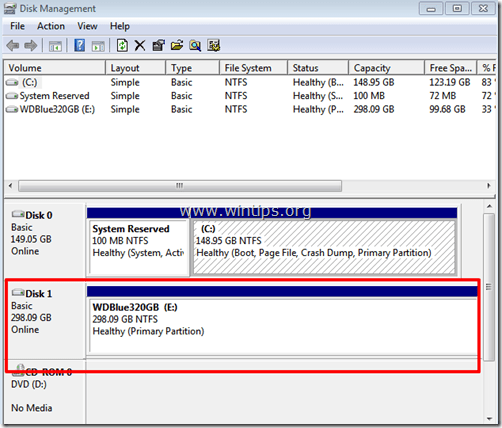
如果你的 磁盘被列出*。 在 磁盘管理。 但你仍然无法访问你的文件,因为。
- 上一页 强制拆除 的存储设备(不使用" 安全地移除 "选项),然后按照本文的步骤来恢复损坏的分区表。
- 其他(未知)。 然后继续下面的步骤来恢复丢失的文件(数据)。
* 注意。 如果你的 磁盘没有列出 在磁盘管理中,你确定你已经将它正确地连接到你的电脑上,那么你必须去找一个数据恢复的专业人员进行数据检索。
步骤1:下载并安装EaseUS Data Recovery Wizard Free。
1. 免费下载EaseUS Data Recovery Wizard。
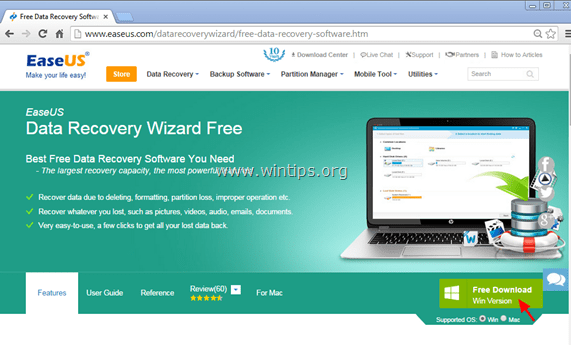
2. 当下载完成后,双击" drw_free.exe "文件来开始安装。
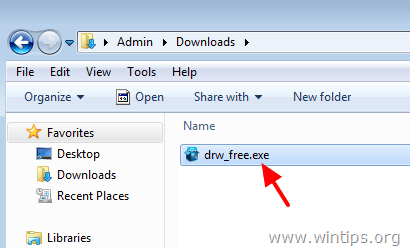
3. 选择你喜欢的语言,然后点击 OK .

4. 新闻" 下一页 "在第一个屏幕上。
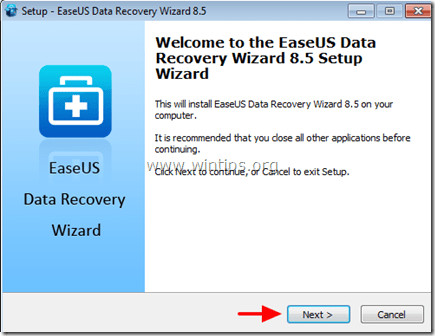
5. 仔细阅读许可协议,如果你同意,请按" 接受 ”.
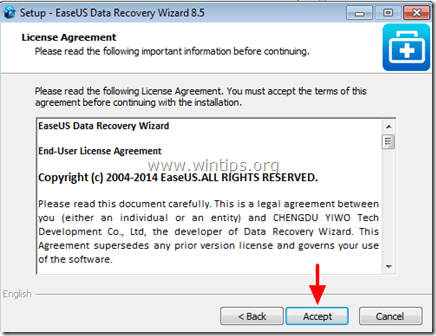
6. 选择安装文件夹(或保留默认位置)和 确保你不把恢复程序安装在你想恢复数据的同一个驱动器中。 完成后,按" 确认 "来继续。
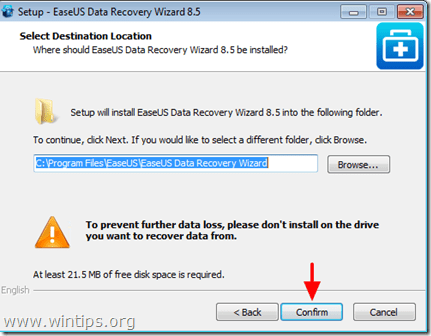
7. 最后按" 安装 ”.
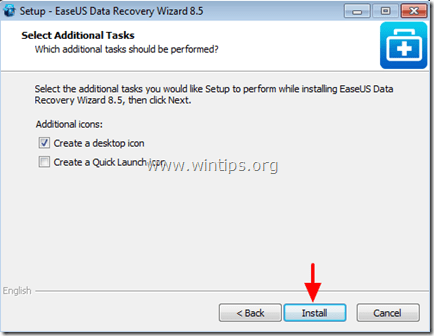
8. 当安装完成后,按" 完成 "来启动 易信数据恢复精灵 .
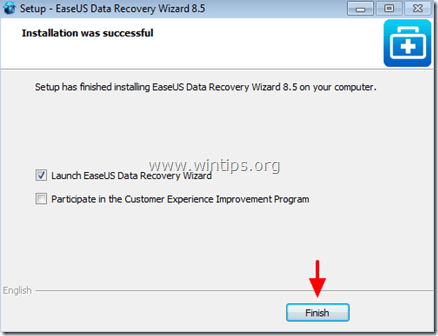
第2步:使用EaseUS数据恢复向导来恢复您已删除、格式化或无法访问的数据。
1.启动 EaseUS数据恢复向导 并在第一个屏幕上选择你要搜索的丢失文件的文件类型(如音乐、视频、文件等),然后按" "。 下一页 ”.

2. 选择你想搜索已删除、已格式化或不可访问的数据的磁盘,然后按" "。 扫描 ”.
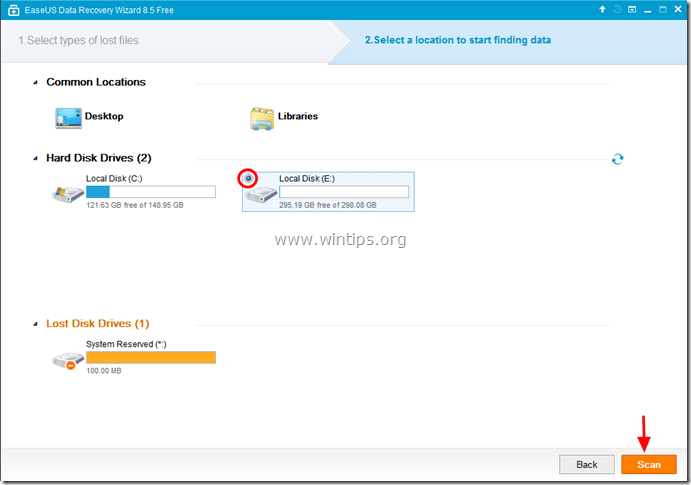
3.当扫描(丢失的文件)完成后,程序通知您在快速扫描中没有找到您丢失的文件,那么您必须使用''。 深度扫描 选择" "选项,对丢失的文件进行更深入的搜索。 OK "到该信息。

4.现在在 "Easeus Data Recovery Wizard "的左侧窗格中,展开所有的文件夹,看看是否列出了您丢失的文件和文件夹。 如果列出了您丢失的文件(或文件夹),*选择(检查)它们(然后按" 恢复 "选项,在右下方。
* 注意。 如果快速扫描后没有列出你丢失的文件(通常在磁盘格式化后会发生这种情况),那么请按" 深度扫描 "按钮,以执行更深入的扫描,寻找丢失的文件。

5. 接下来,选择位置(1)来保存你丢失的文件*(例如,你的 桌面 ),并按" 拯救 " (2).
* 注意。 在这一点上,请确保你不要把恢复的数据保存到与恢复数据相同的存储设备上。

6. 当恢复完成后,按" OK "来关闭信息消息,并导航到恢复位置来寻找你丢失的数据*(例如你的桌面)。
* 注意。 恢复的文件被保存在一个名为 "恢复的数据 "的文件夹中。 当前日期_ at 当前时间 "(例如,"恢复的数据 08-30-2014 在 15_03_40")。

就这样了。

Andy Davis
A system administrator s blog about Windows





